Hỗ trợ tư vấn
Tư vấn - Giải đáp - Hỗ trợ đặt tài liệu
Mua gói Pro để tải file trên Download.vn và trải nghiệm website không quảng cáo
Tìm hiểu thêm » Hỗ trợ qua ZaloFind My iPhone là ứng dụng hữu ích có thể giúp tìm lại iPhone cả bạn khi bị mất cắp. Chỉ cần bạn làm theo các bước sau đây.
Nếu iPhone của bạn bị đánh cắp hoặc bị thất lạc đâu đó, Apple cung cấp một công cụ miễn phí để giúp bạn có thể tìm lại. Trong trường hợp không thể lấy lại, bạn có thể ngăn kẻ trộm lấy dữ liệu cá nhân trong máy.
Để làm được điều này, bạn cần tới Find My iPhone - một dịch vụ miễn phí và là một phần của iCloud, sử dụng GPS và kết nối Internet của điện thoại để giúp bạn xác định chính xác vị trí điện thoại trên bản đồ và có thể thực hiện một số hành động nhất định lên máy từ xa.
Không ai muốn rơi vào hoàn cảnh bị mất điện thoại và phải tìm đọc bài viết này, nhưng nếu một ngày đen đủi, “dế yêu” bỗng dưng không cánh mà bay thì hãy làm theo những hướng dẫn dưới đây, dùng Find My iPhone để xác định vị trí iPhone bị mất và có cơ hội tìm lại.
Như đã đề cập, bạn phải cài đặt dịch vụ Find My iPhone trên iPhone của mình trước khi nó bi mất cắp. Nếu đã làm bước này thì hãy truy cập vào link https://www.icloud.com/ bằng trình duyệt web.
Bước 1: Đăng nhập vào iCloud bằng tài khoản bạn đã sử dụng khi thiết lập Find My iPhone. Đây có lẽ là tài khoản Apple ID/ iTunes của bạn.
Bước 2: Nhấp vào Find iPhone trong số các công cụ dựa trên web được cung cấp bởi iCloud. Khi đó, Find My iPhone ngay lập tức xác định vị trí của tất cả thiết bị mà bạn đã kích hoạt nó. Bạn sẽ thấy các thông báo trên màn hình khi nó hoạt động.
Bước 3: Nếu có nhiều thiết bị được cài đặt Find My Phone sử dụng chung tài khoản, nhấp All Devices ở đầu màn hình và chọn thiết bị mà bạn đang tìm kiếm.
Bước 4: Nếu nó định vị được điện thoại của bạn. Find My iPhone sẽ phóng to bản đồ và hiển thị vị trí của thiết bị bằng dấu chấm màu xanh lá cây. Bạn có thể phóng to và thu nhỏ bản đồ và xem nó trong chế độ tiêu chuẩn, chế độ vệ tinh và kết hợp, y như trong Google Maps.
Khi thiết bị của bạn được tìm thấy, một cửa sổ xuất hiện ở góc phải trình duyệt web cho bạn biết điện thoại còn bao nhiêu phần trăm pin và cung cấp một vài lựa chọn.
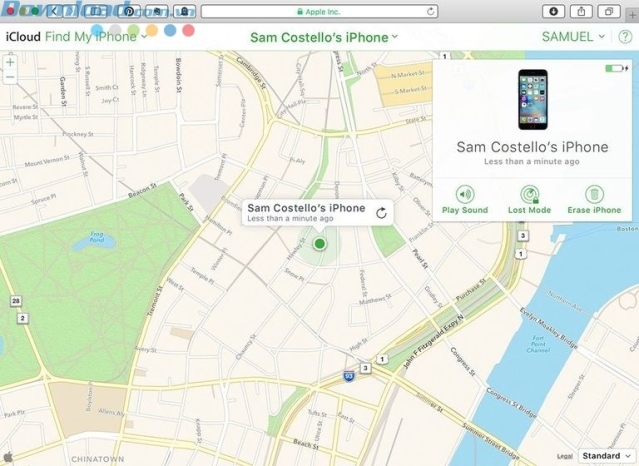
Find My iPhone hiển thị vị trí điện thoại trên bản đồ và các tùy chọn
Bước 5: Nhấp vào Play Sound. Đây là tùy chọn kích hoạt điện thoại đổ chuông nếu bạn cho rằng điện thoại bị mất hay rơi đâu đó xung quanh. Nó cũng hữu ích trong trường hợp bạn nghi ngờ ai đó lân cận đang giấu điện thoại của mình.
Bước 6: Nhấp vào Lost Mode để khóa màn hình của điện thoại từ xa và thiết lập một mật khẩu (nếu trước đây bạn chưa thiết lập mật khẩu). Điều này nhằm ngăn kẻ trộm sử dụng thiết bị hoặc truy cập dữ liệu cá nhân của bạn.
Một khi nhấn vào nút Lost Mode, hãy nhập mật mã bạn muốn sử dụng. Nếu điện thoại đã được cài mật khẩu, mã đó sẽ được sử dụng để khóa màn hình. Bạn cũng có thể nhập số điện thoại mới để người đang giữ thiết bị có thể liên lạc với bạn để trả lại (đây là tùy chọn của người dùng). Hoặc bạn có thể viết một tin nhắn để nó hiển thị lên màn hình thiết bị để người đang cầm máy đọc được.
Bước 7: Trong trường hợp xấu nhất, bạn nghĩ rằng mình sẽ không thể lấy lại điện thoại, hãy xóa hết dữ liệu khỏi thiết bị. Để làm điều này, hãy nhấp vào nút Erase iPhone, bạn sẽ thấy một cảnh báo hỏi có chắc chắn xóa không. Tuy nhiên không cần quan tâm hay phân vân nhiều vì về cơ bản, bạn sẽ không sử dụng chức năng này trừ khi bạn buộc phải làm thế. Hãy nhấp vào Xóa (Erase). Thao tác này sẽ xóa tất cả dữ liệu trên điện thoại của bạn từ xa và ngăn không cho kẻ trộm truy cập vào.
Nếu may mắn đòi lại được iPhone, bạn có thể khôi phục dữ liệu từ bản sao lưu.
Bước 8: Nếu bạn cho rằng thiết bị của mình đang di chuyển (có thể được kẻ trộm mang đi đâu đó), hãy nhấp vào dấu chấm xanh hiển thị vị trí điện thoại và nhấp vào mũi tên trong cửa sổ bật lên. Thao tác này sẽ giúp cập nhật vị trí của thiết bị bằng cách sử dụng dữ liệu GPS mới nhất.
Ngay cả khi đã cài đặt Find My iPhone, thiết bị của bạn có thể sẽ không hiển thị vị trí trên bản đồ. Khi đó, điện thoại có thể ở trong các trường hợp:
Chọn mục Notify Me When Found (thông báo cho tôi khi thiết bị được tìm thấy). Find My iPhone sẽ cho bạn biết khi nào thiết bị được kết nối Internet để xác định vị trí điện thoại.
Khi đó hãy sử dụng 3 tùy chọn có sẵn Play Sound, Lost Mode và Erase iPhone như hướng dẫn ở bên trên.
Trong trường hợp bạn bán hoặc tặng iPhone cho người khác. Hãy chọn Remove tài khoản để thiết bị không hiển thị trong Find My iPhone nữa.
Để tăng khả năng tìm được điện thoại, mời bạn tham khảo thêm bài viết: Làm thế nào để ngăn kẻ trộm vô hiệu hóa Find My iPhone?
Theo Nghị định 147/2024/ND-CP, bạn cần xác thực tài khoản trước khi sử dụng tính năng này. Chúng tôi sẽ gửi mã xác thực qua SMS hoặc Zalo tới số điện thoại mà bạn nhập dưới đây: